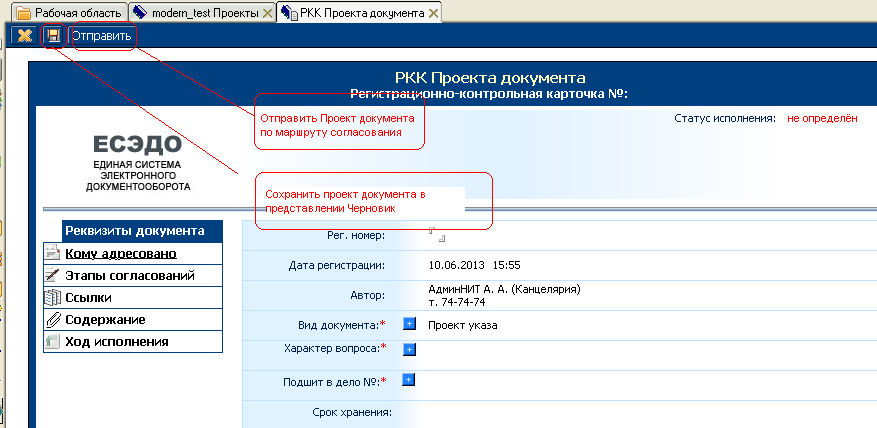Заглавная страница Избранные статьи Случайная статья Познавательные статьи Новые добавления Обратная связь FAQ Написать работу КАТЕГОРИИ: ТОП 10 на сайте Приготовление дезинфицирующих растворов различной концентрацииТехника нижней прямой подачи мяча. Франко-прусская война (причины и последствия) Организация работы процедурного кабинета Смысловое и механическое запоминание, их место и роль в усвоении знаний Коммуникативные барьеры и пути их преодоления Обработка изделий медицинского назначения многократного применения Образцы текста публицистического стиля Четыре типа изменения баланса Задачи с ответами для Всероссийской олимпиады по праву 
Мы поможем в написании ваших работ! ЗНАЕТЕ ЛИ ВЫ?
Влияние общества на человека
Приготовление дезинфицирующих растворов различной концентрации Практические работы по географии для 6 класса Организация работы процедурного кабинета Изменения в неживой природе осенью Уборка процедурного кабинета Сольфеджио. Все правила по сольфеджио Балочные системы. Определение реакций опор и моментов защемления |
Направление проекта документа на подписаниеСодержание книги
Похожие статьи вашей тематики
Поиск на нашем сайте Проект документа можно направить на подпись (если данный процесс предусмотрен в маршруте документа). Проект автоматически направляется на подпись, если указан подписывающий (если имеются согласующие, также после согласования проект уходит автоматически на подписания) (ри.113)
Рисунок 113. Создание запроса на подписание.
Подписывающему будет направлено уведомление о необходимости подписать документ.
Подписание документа Ознакомившись с содержанием документа, подписывающий может подписать его или отправить на доработку, используя кнопку-действие «Подписать», «Отправить на доработку» или «Отказать в подписании». Процесс подписания проекта документа аналогичен процессу согласования (см. раздел 4.7.5 Согласование документа). После подписания документа статус документа изменится на «Отправлен на регистрацию». Подписанный проект документа будет отображаться в представлении «На регистрации». Отправленный проект документа на доработку не может дальше продолжать свой жизненный цикл, установленный маршрутом. В данном проекте документа можно только создать новую версию проекта (см. раздел 4.6.6.«Версионность проектов документа»). Отказанный в подписании проект документа не может продолжать свой жизненный цикл. Данный проект возвращается автору. Автор проекта может создать только новый проект и начать работу заново. Текущее состояние и результаты подписания документа фиксируются на закладке «Ход исполнения». Примечание: Подписывающий имеет возможность проверки электронной цифровой подписи автора и согласующих с помощью кнопки «Проверка ЭЦП». Примечание: Агент подписания проекта документа отрабатывает в фоновом режиме. В строке состояния отображается процесс работы агента с текстом «Не закрывайте Лотус, идет процесс подписания».
Версионность проектов документа Для проектов документов существует понятие версионности проектов. Отправка проекта документа на доработку на любом этапе является основанием для создания новой версии проекта. Отправить проект документа на доработку можно на этапах согласования, подписания. Отправленный проект документа на доработку не может дальше продолжать свой жизненный цикл, установленный маршрутом. В данном проекте документа можно только создать новую версию проекта. Для этого нужно установить курсор на проект и нажать на кнопку «Новая версия проекта». Открывается диалоговое окно (Рис. 114):
Рисунок 114. Копирование вложений с версии проекта
После нажатия кнопки «ОК» в диалоговом окне будет создана и открыта новая версия проекта документа. Номер новой версии документа присваивается автоматически и равен предыдущему номеру плюс один. Маршрут новой версии документа может быть скопирован с предыдущей версии проекта. Для этого необходимо установит курсор на предыдущий запрос согласования, и нажать на кнопку «Повторно создать запрос».
Регистрация документа После подписания проект отображается в представлении «На регистрации» в БД «Исходящей корреспонденции». Ррегистратору будет направлено почтовое уведомление о необходимости в регистрации документа. В открывшемся поступившем на регистрацию документе, регистратору необходимо нажать на кнопку «Проверка ЭЦП» для проверки подписи руководителя (Рис. 115). В случае положительной проверки подлинности ЭЦП регистратор регистрирует документ с помощью кнопки «Регистрировать». Документу присваивается регистрационный номер согласно настроенному шаблону. Примечание: По умолчанию регистрировать внутренние документы имеют право делопроизводители и сотрудники документационного обеспечения. При включении функции «Разрешить регистрацию внутреннего документа исполнителю» регистрацию внутренних документов может осуществить исполнитель в БД Проекты. Для получения доступа к данному функционалу необходимо обратиться к администратору ЕСЭДО.
Рисунок 115. Проверка подписи.
В случае отрицательной проверки подлинности ЭЦП регистратор отменяет регистрацию документа с помощью кнопки «Отменить регистрацию» и указывает причину отмены регистрации. После чего проект документа возвращается автору проекта и отображается в представлении «По регистрационным номерам».
Представление «Черновик» Представление «Черновик» предназначен для временного хранения проектов документа, и дальнейшего направления по маршруту согласования (Рис. 116).
Рисунок 116. Представление Черновик
При создании РК проекта документа и дальнейшем его сохранении с помощью кнопки сохранить, проект автоматически сохраняется в представлении «Черновик» (Рис 117, 118)
Рисунок 117. Сохранение проекта документа
Рисунок 118. Проект документа в представлении Черновик
Для того чтобы продолжить работу с документом, необходимо открыть проект в представлении «Черновик», перейти в режим редактирования. Заполнить все необходимые поля и направить его на согласование/подписание, нажав на кнопку «Отправить» (Рис. 119).
Рисунок 119. Отправка на согласование/подписание Примечание: В системе реализовано интеграция взаимодействия мобильного рабочего места с ЕСЭДО, т.е. Руководители Высшего Звена могут согласовывать, подписывать и рассматривать документы. Интеграция МРМ с ЕСЭДО позволяет принимать оперативные решения и иметь доступ к ЕСЭДО, не привязываясь к рабочему месту, также увеличит эффективность совместной работы руководителей, формировать единое мобильное информационное пространство, с возможностью удаленного доступа к сервисам ЕСЭДО через защищенный канал связи.
|
||
|
Последнее изменение этой страницы: 2016-04-26; просмотров: 571; Нарушение авторского права страницы; Мы поможем в написании вашей работы! infopedia.su Все материалы представленные на сайте исключительно с целью ознакомления читателями и не преследуют коммерческих целей или нарушение авторских прав. Обратная связь - 216.73.216.102 (0.009 с.) |